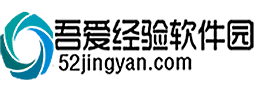win7系统电脑启用SCSI发起程序服务的操作方法
来源: 吾爱经验软件园 编辑:BT手游 更新:2020-03-27 15:00:02
win7系统电脑启用SCSI发起程序服务需要设置才有效;如何操作才能实现win7系统电脑启用SCSI发起程序服务的目标呢?除非掌握了电脑基础知识,否则一般人是不具备win7系统电脑启用SCSI发起程序服务的操作技能的;小编这里简要说两点,你就明白了;1、在Win7控制面板中的“管理工具”中,直接点击“iSCSI发起程序”,即可提示用户启用该服务,而且可以让该服务每次计算机启动时自动启动。 2、在“iSCSI发起程序”属性界面,目标选项中,可以直接输入IP地址或DNS名称,然后点击“快速连接”即可;你看是不是挺简单;若有兴趣,可以看看下面介绍的关于win7系统电脑启用SCSI发起程序服务的操作方法。
推荐:
1、在Win7控制面板中的“管理工具”中,直接点击“iSCSI发起程序”,即可提示用户启用该服务,而且可以让该服务每次计算机启动时自动启动。

2、在“iSCSI发起程序”属性界面,目标选项中,可以直接输入IP地址或DNS名称,然后点击“快速连接”即可;

3、在“发现”选项中,用户可以直接将发现门户添加到目标门户;也可以添加iSNS服务器。

4、此外,ISCSI发起程序还可自动配置某个程序或服务使用的特定的卷或设备。操作时,在“卷和设备”选项页面,点击“自动配置”即可。
关于Win7电脑下怎么启用SCSI发起程序服务就给大家介绍到这边了,大家可以尝试一下,
欢迎玩家到【 】查看最新变态版手游攻略,只需要在百度输入【 】就可以浏览最新上线送满vip的变态手游攻略了,更多有关手游的攻略和资讯,敬请关注玩的好手游网!